Runpod Hunyuan Video Template - ComfyUI
详情
下载文件
关于此版本
模型描述
# 🎮 ComfyUI 全功能 RunPod 模板
衷心感谢 @latetdream 优秀的 工作流系列。尽管他的方法适用于基础 GPU,但在 Runpod 上使用高端显卡能获得惊人的效果。48GB 显存每小时仅 $0.44,简直太棒了。
无需下载文件;相反,模板需要版本控制系统。为撰写本文,我不得不包含一个 zip 文件。这些工作流最初由 LatentDream 开发,其版本将被集成到 Runpod 模板中。
模板
💥3.0-CUDA2.5(全功能 Ultra 1.5 支持 + 图像转视频)
欢迎来到你所见过最棒的 ComfyUI 配置!本模板集成了你创建惊艳 AI 生成视频与图像所需的一切功能。🚀
更新记录
08/03/25
添加环境变量以控制设置行为:
SKIP_DOWNLOADS=true:跳过模型下载SKIP_NODES=true:跳过安装自定义节点适用于网络驱动器和持久化存储
修复了 Easy Use Node 错误,可使用 Latent Dream 的原始工作流
添加了 Latent Dream 的 AllinOne 1.5 工作流,包括官方 Hunyuan 图像转视频工作流(files.txt 已包含模型链接)
01/03/2025
为 Jupyter Labs 创建了便捷的画廊工具(ManageGallery.ipynb),可查看所有生成的视频,支持多选删除。该工具将位于输出目录中。打开文件后点击 ▶️
将所有 1.5 工作流添加至 AllinOne2.5 模板
26/02/25
Ultra 1.4 已整合至 CUDA2.5 模板
使用 CUDA 2.5 可获得更多 GPU 选择,目前暂用此版本,待 CUDA 2.6 兼容性更佳后再更新
25/02/25
修复了众多错误,但 Easy Setnode(本模板附带的修改版)运行良好
创建了 CUDA 2.5 版本,以支持更多 GPU 并兼容 Novita Cloud 服务(使用 11.8 镜像)
修复 download-files.sh 的 Unix 权限问题
修复 img2vid 中的 libEGL.so 加载失败问题
添加了 1.4 所需的所有节点
JupyterLab 密码在 Runpod ENV 模板中设为 "mypassword"
21/02/25
添加了 download-files.sh —— 将模型添加到 files.txt,然后在终端运行
./[download-files.sh](http://download-files.sh)以从 HuggingFace 下载所有文件将 Python 更新为 ComfyUI 推荐的 3.12 版本 —— 使用 Miniconda
20/02/25
现已正常运行,更新至最新版 PyTorch 和 CUDA(性能更优)
一个烦人问题是 Easy Setnode 无法工作,因此我创建了一个无此节点的替代版本 AllinoneUltra1.3
Hunyuan 视频 - ComfyUI VSCode 💥 全功能 模板指南
本指南将引导您在 RunPod 上设置并运行 Hunyuan 视频生成环境。
https://www.runpod.io/console/explore/l7ynpsgj7l
前置要求
RunPod 账户(注册地址:https://runpod.io?ref=0eayrc3z)
基本熟悉 Docker 和命令行界面
第一步:设置您的 RunPod 环境
登录您的 RunPod 账户
导航至 “Pods” 部分
点击 “Deploy” 创建新 Pod
第二步:选择模板
在模板选择中:
选择 “Custom Template”
容器镜像:
Hunyuan Video - ComfyUI Manager AllInOne3.0-CUDA2.5选择 GPU(推荐:RTX 4090 或更高)
至少选择 24GB 内存
存储空间:最少 60GB(推荐:100GB)
3.0-CUDA2.5 最低要求 CUDA 12.4
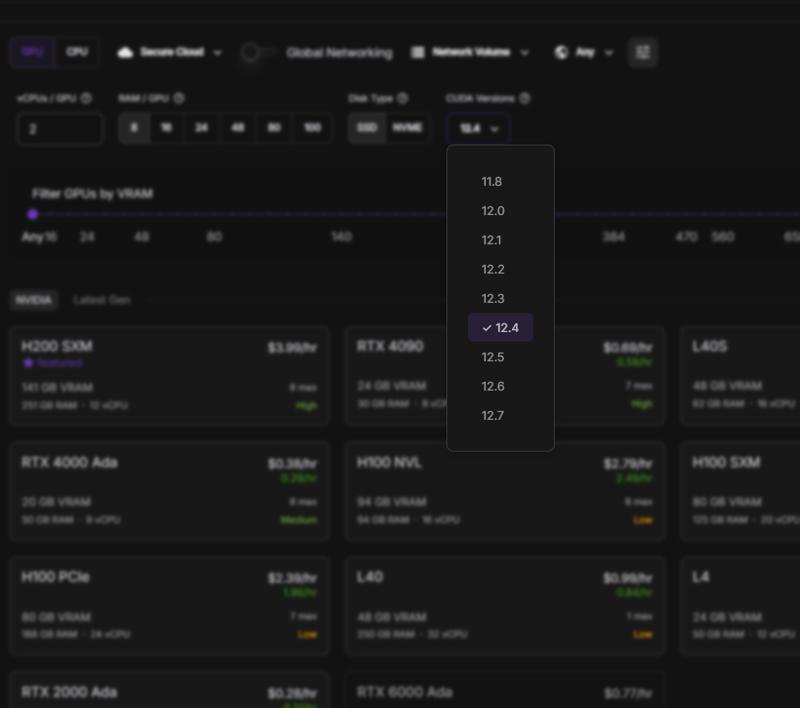
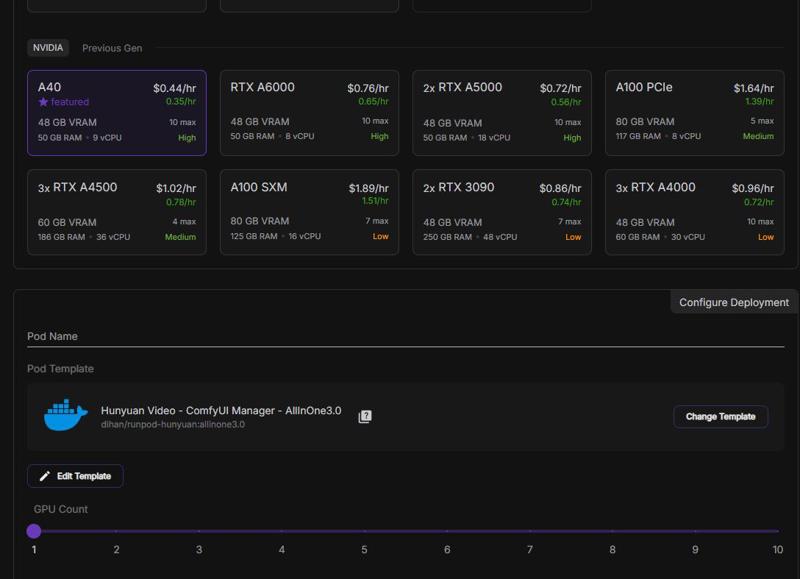
第三步:端口配置
需暴露以下端口:
8188:ComfyUI 网页界面8888:Jupyter Lab
这些端口已在模板中预配置,但请在 RunPod 界面中确认已正确暴露。
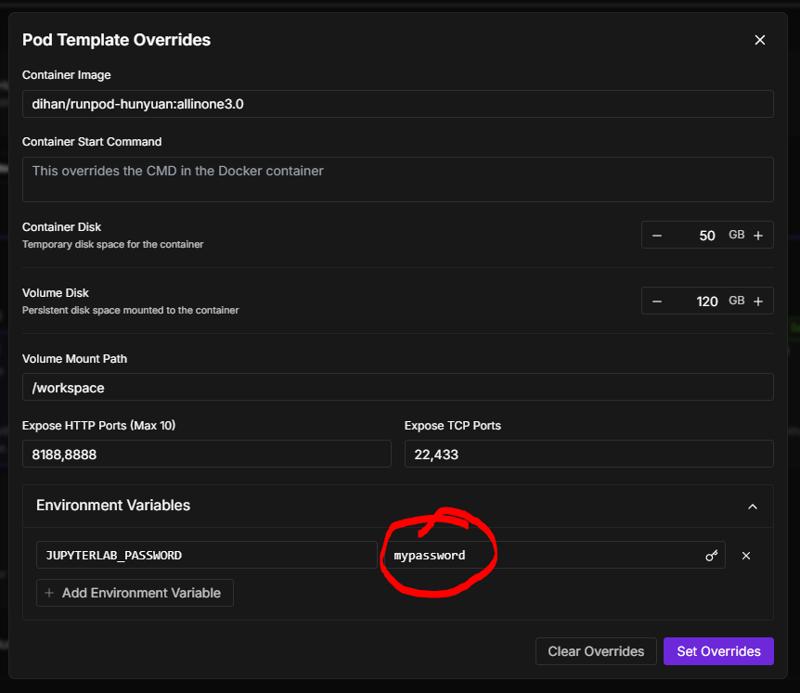
第四步:部署您的 Pod
点击 “Deploy” 启动您的 Pod
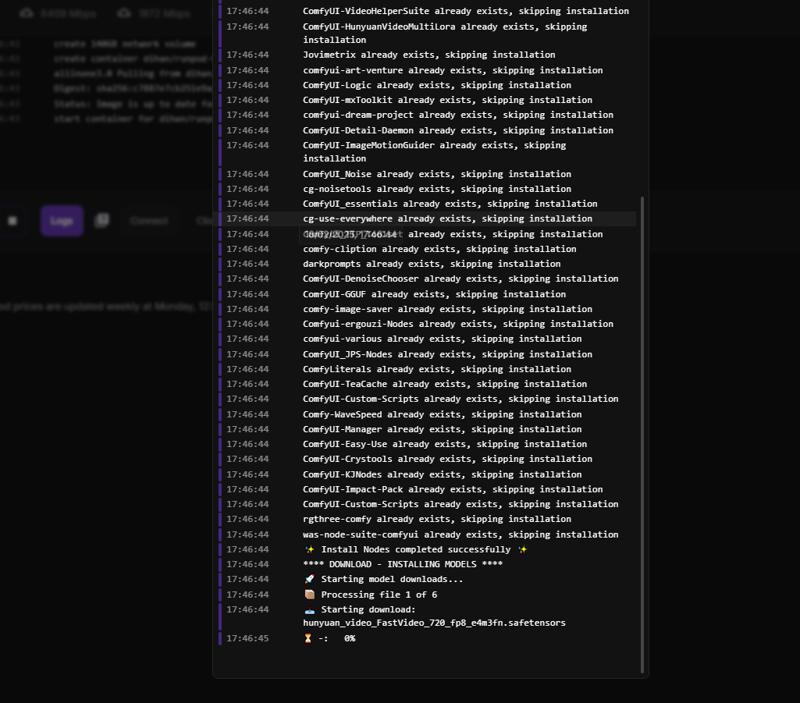
下载所有模型约需 25 分钟,后续将尝试通过并行下载优化此流程。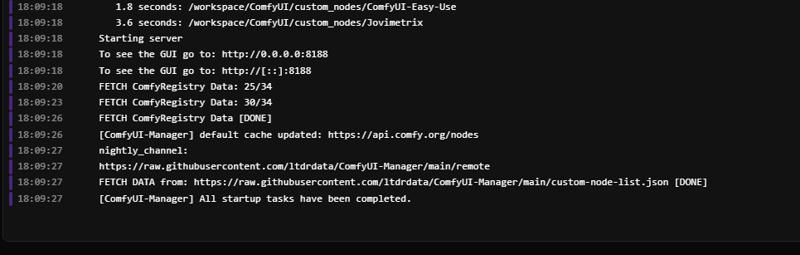 准备就绪
准备就绪
第五步:访问界面
部署完成后,您可以访问:
ComfyUI 界面:
在您的 Pod 详情中点击 “Connect”
选择端口 8188
将打开 ComfyUI 网页界面(模型下载完成前不可用)
Jupyter Lab 从一开始就可用,可用于下载模型/LoRAs:
点击 “Connect”
选择端口 8888
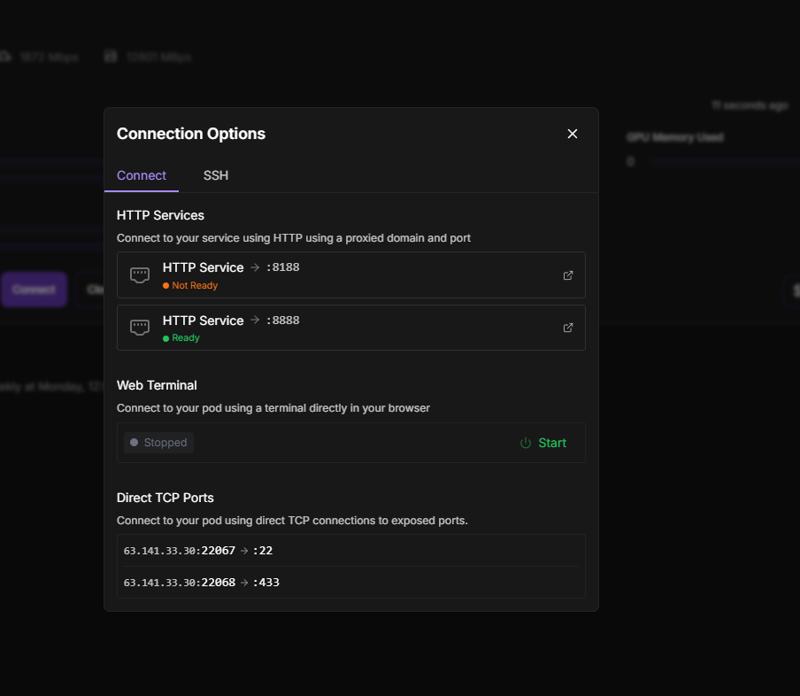
等待绿灯亮起!
模型下载完成后,/workspace/ComfyUI 文件夹将出现在工作区目录中,8188 端口变绿即可使用。Jupyter 在橙色状态下也可用
JUPYTER LAB 立即可用。
- 可下载模型和 LoRAs,待准备就绪后将其移至相应的 ComfyUI 文件夹
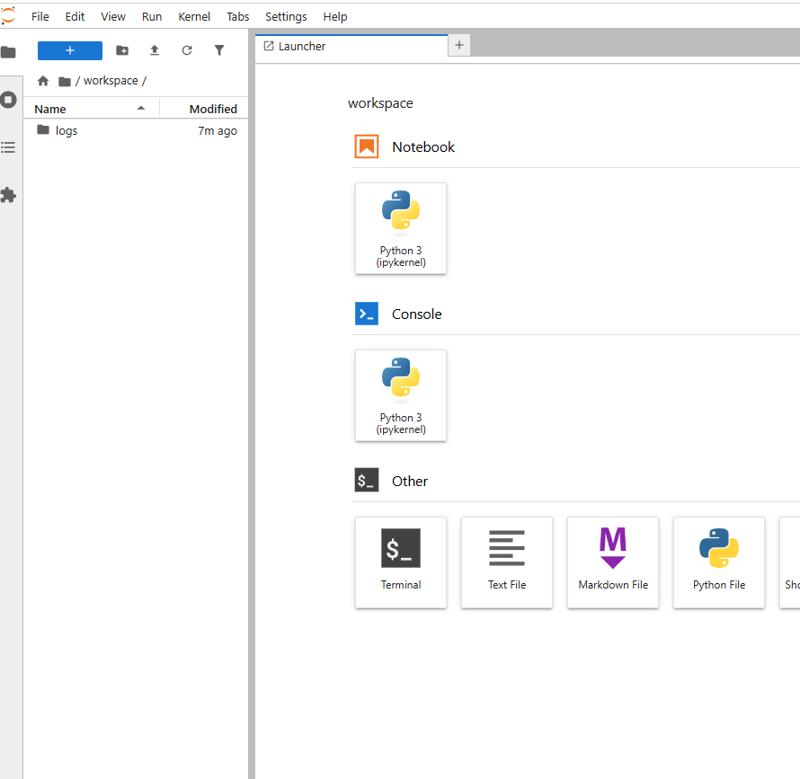
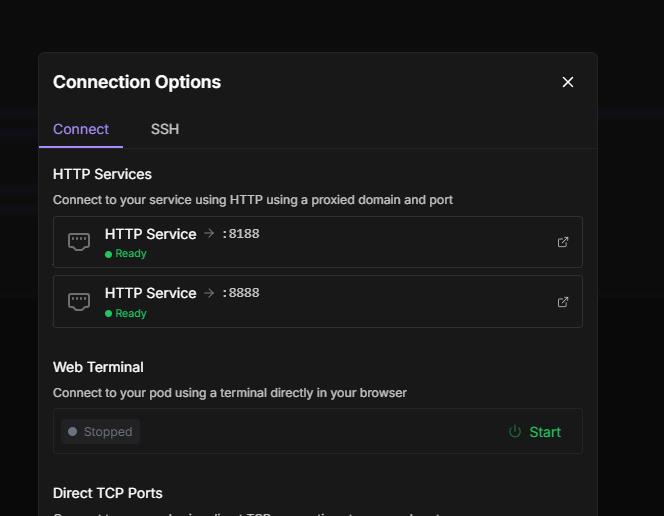
第六步:使用环境
ComfyUI 工作流
进入 ComfyUI 界面
加载提供的工作流:
点击右上角的文件夹图标
从 workflows 文件夹中选择 “AllinOneUltra1.3.json”。此版本与原始版略有不同,因当前设置中 Easy Setnode 无法工作,故使用 KJNodes 版本
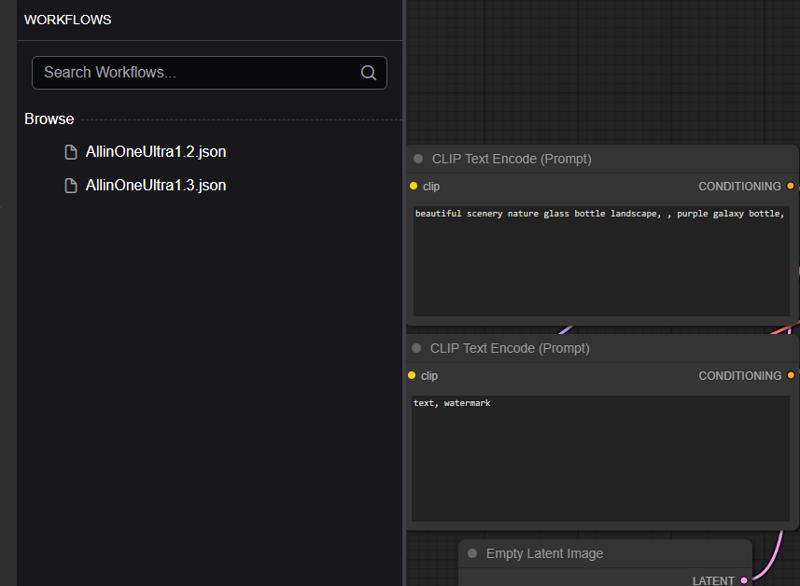
📥 第七步:下载模型
从 HuggingFace 🤗、Civitai 或 Google Drive🎨 下载
- 打开 JupyterLab 终端,导航至工作区,编辑 files.txt 并运行 download-files.sh:
cd /workspace/files.sh
cd /workspace/download-files.sh
使用的模型
首次启动时将自动下载以下模型:
hunyuan_video_720_cfgdistill_bf16.safetensors(UNET)Long-ViT-L-14-GmP-SAE-TE-only.safetensors(文本编码器)llava_llama3_fp8_scaled.safetensors(文本编码器)hunyuan_video_vae_bf16.safetensors(VAE)clip-vit-large-patch14.safetensors(CLIP 视觉编码器)hunyuan_video_FastVideo_720_fp8_e4m3fn.safetensors(FastVideo LoRA)
故障排除
常见问题
Easy Setnode 无法工作
ComfyUI 无法正确构建 —— 需重新启动并创建新 Pod
访问终端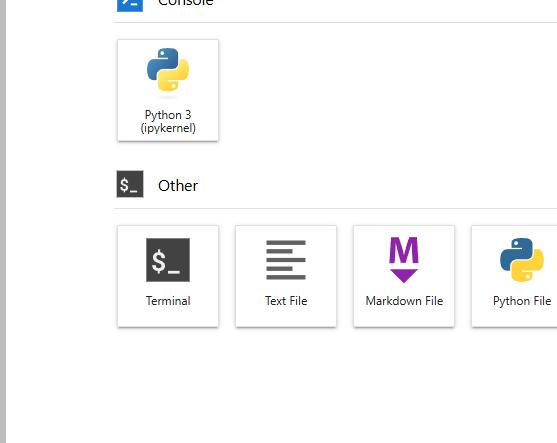
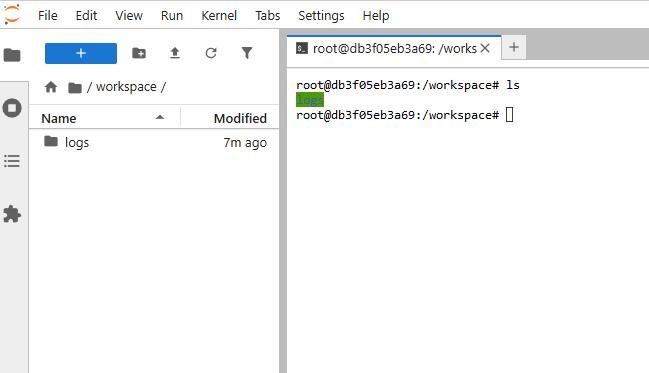
提示:启用预览
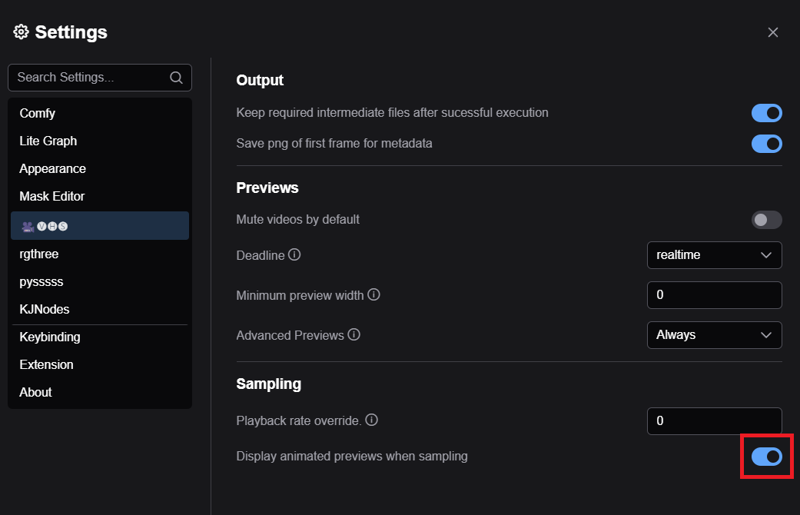
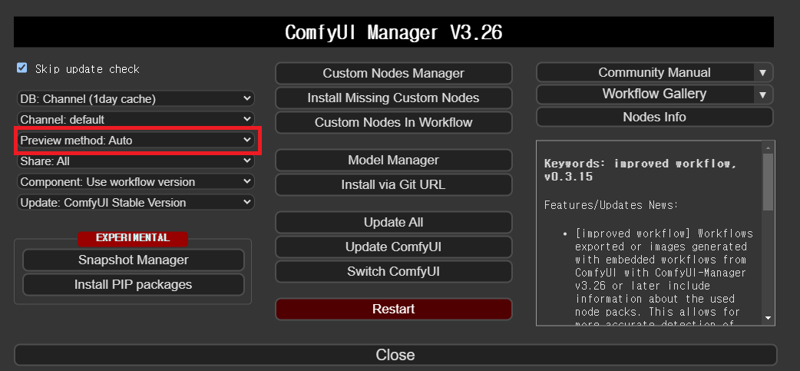
🤝 社区支持
如需帮助或想分享您的经验,您的反馈将帮助改进所有人的模板!
维护
更新环境
要更新至最新版本:
停止当前 Pod
删除 Pod(您的工作区卷将被保留)
使用最新镜像部署新 Pod
备份
重要文件存储于:
/workspace/ComfyUI/models/— 模型文件/workspace/ComfyUI/user/default/workflows/— 工作流/workspace/ComfyUI/output/
支持
如遇问题或疑问:
查看 GitHub 仓库的问题区
查阅 RunPod 文档以解决平台特定问题
额外资源
Hunyuan 视频生成仓库
版本兼容性
- 本模板支持 Ultra 1.2 和 Ultra 1.3 工作流(已添加 Wavespeed 和 Triton 支持)
其他说明
详细的使用指南即将发布
模板将持续更新以修复 GPU 兼容性问题
如需最新更新和变更,请查看 RunPod 上的模板说明
